Điều khiển thiết bị Android bằng giọng nói cho phép bạn kiểm soát smartphone của mình hoàn toàn qua giọng nói. Tất cả những gì bạn cần làm cài đặt một ứng dụng giọng nói chính thức từ Google, đó là Voice Access.
Dưới đây là cách sử dụng Voice Access trên thiết bị Android và một vài ví dụ bạn có thể sử dụng để điều khiển điện thoại của mình.
Điều khiển thiết bị Android bằng giọng nói
Cài đặt Voice Access trên Android
Đầu tiên, bạn sẽ cần cài đặt Voice Access trên thiết bị của bạn. Quá trình cài đặt sẽ phụ thuộc vào dòng điện thoại bạn đang dùng, tuy nhiên nó không hề phức tạp.
Voice Access yêu cầu thiết bị có phiên bản Android thấp nhất là 5.0 và ứng dụng Google bản mới nhất. Để có được toàn bộ trải nghiệm với Voice Access, bạn nên kích hoạt tính năng nhận diện giọng nói “OK Google” và cài đặt thêm ứng dụng Pixel Launcher.
Cách thiết lập Voice Access trên Android
Sau khi cài đặt xong, ứng dụng Voice Access sẽ hướng dẫn bạn từng bước thiết lập vào điện thoại. Đầu tiên, ứng dụng sẽ hỏi quyền được truy cập Accessibility, sau đó là quyền truy cập vào Phone. Tiếp theo ứng dụng sẽ yêu cầu bật Always on Google Assistant. Cả ba yêu cầu trên dùng để kích hoạt toàn bộ chức năng của Voice Access.
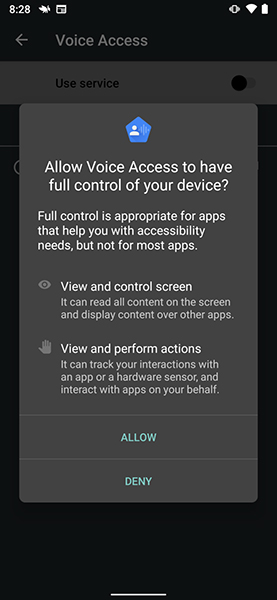
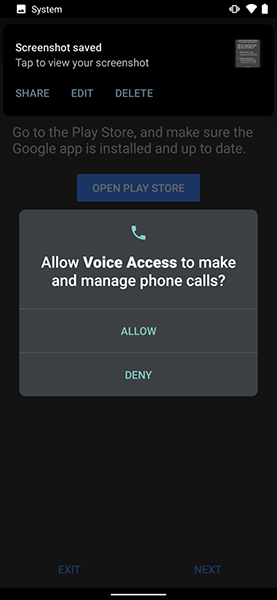
Nếu quá trình tự động thiết lập không chạy, bạn có thể vào Accessibility và bật Always on Google Assistant một cách thủ công. Dưới đây là cách mở quyền Accessibility:
- Vào Settings > Accessibility > Voice Access.
- Bật dịch vụ lên. Một hướng dẫn nhanh sẽ chạy sau khi dịch vụ được kích hoạt (bạn nên đọc qua một lần).
- Bạn có thể tạm dừng hoặc tắt Voice Access bất cứ lúc nào bằng cách kéo thanh trạng thái xuống và chạm vào Voice Access.
Tiếp theo là cách bật Always On Google Assistant:
- Mở ứng dụng Google và chọn More > Settings > Voice > Voice Match.
- Bật Hey Google.
- Làm theo những hướng dẫn nhận diện giọng nói của Google.



Điều khiển thiết bị Android bằng giọng nói
Để bắt đầu Voice Access từ bất cứ đâu trên điện thoại Android:
- Chạy ứng dụng Voice Access bằng cách kéo thanh trạng thái xuống và chọn Voice Access. Hoặc trong trường hợp bạn đã bật chế độ nhận diện giọng nói liên tục, hãy nói to “OK Google”.
- Đưa ra yêu cầu bạn muốn được thực hiện.
- Nếu bạn muốn xem danh sách đầy đủ những yêu cầu có thể thực hiện qua giọng nói, hãy nói “show commands”.
Voice Access sẽ trình bày một vài thứ được đánh dấu bằng con số bạn có thể tương tác với trên màn hình. Nói số tương ứng hoặc tên trên màn hình sẽ giúp bạn thực hiện chức năng đó.
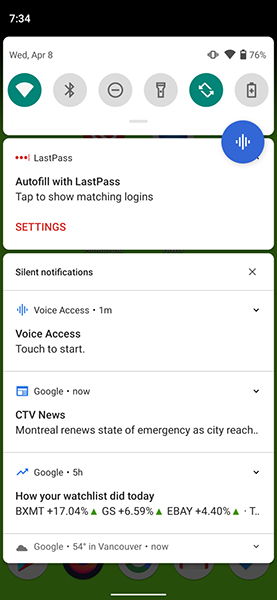
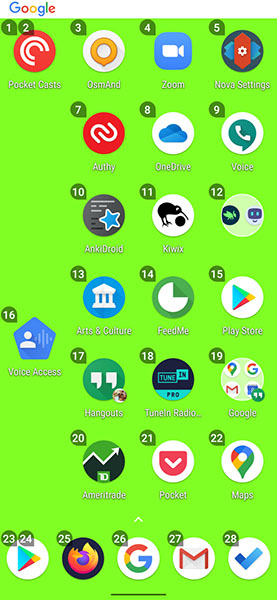
Ví dụ, như ảnh ở phía trên, nói “two” để mở ứng dụng Pocket Casts. Hoặc bạn có thể ra lệnh “launch Pocker Casts”. Máy sẽ tạm dừng một lúc rồi sẽ chạy ứng dụng cho bạn.
Khám phá tính năng Voice Access
Có bốn mục tính năng trên Voice Access
- Soạn thảo văn bản
- Điều hướng menu
- Kiểm soát thao tác
- Các chức năng bên trong của điện thoại
Soạn thảo văn bản
Soạn thảo văn bản là tính năng cho phép bạn soạn văn bản bằng lời nói thay vì gõ phím bên trong tất cả các trình soạn thảo văn bản. Ví dụ, bạn có thể viết email bằng cách sử dụng giọng nói như sau:
- Kích hoạt Voice Access trên trang chủ của Gmail.
- Nói “compose mail” hoặc “five”.
- Nói rõ địa chỉ email người nhận.
- Sau đó là nói nội dung email thay vì gõ phím.


Voice Access nhận ra được các lệnh như “backspace” và “enter”. Bên cạnh nó, nó cũng nhận diện được khá nhiều lệnh soạn thảo văn bản cao cấp như “delete sentence”, tức nghĩa là xóa toàn bộ câu, hoặc “delete word” chỉ xóa chữ ở trước con trỏ.
Có rất nhiều lệnh khác nhau, bạn có thể tham khảo thêm bằng cách nói “say commands”.
Dùng giọng nói để điều hướng Menu
Bạn có thể sử dụng giọng nói để điều hướng Menu trên máy. Bạn có thể dùng lệnh để mở ứng dụng, di chuyển qua lại giữa các app, trở về màn hình chính và còn nhiều thứ khác nữa.
- Hiện thông báo
- Hiện cài đặt nhanh
- Hiện các app vừa sử dụng
- Mở ứng dụng
- Quay lại
Thao tác trên máy và các tính năng
Vì Voice Access là công cụ trợ năng nên nó có thể biến mệnh lệnh của bạn thành thao tác, ví dụ như mở thanh trạng thái. Nếu một ứng dụng yêu cầu một thao tác cụ thể, bạn chỉ cần nói tên của thao tác ấy.
Ví dụ là mở khóa màn hình. Bạn có thể nói “unlock” để mở khóa, tuy nhiên cũng có thể nó “Swipe up”.
Kết hợp soạn thảo, điều hướng và thao tác khiến cho Voice Access có thể làm bất cứ việc gì mà không cần đến tay của chúng ta nữa.
Các chức năng bên trong của điện thoại
Bạn cũng có thể bật Bluetooth hoăc WiFi, điều chỉnh âm lượng hoặc chuyển máy sang chế độ im lặng.
Phóng to, thu nhỏ hoặc điều chỉnh menu dạng lưới
Giống như hầu hết các ứng dụng trợ năng, Voice Access cũng có thể phóng to biểu tượng hoặc chữ viết để giúp nhìn dễ hơn. Nó còn có thể chia màn hình thành dạng lưới, cho phép bạn zoom vào từng phần và tương tác với những thành phần nhỏ, khó nhìn trên màn hình.
Ví dụ, nói “open grid” sẽ chia màn hình theo dạng lưới. Để zoom vào bất cứ phần nào trên màn hình, nói “zoom in”.
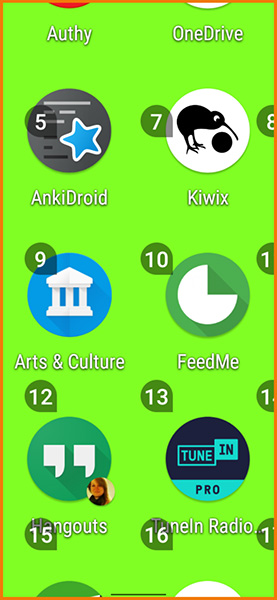
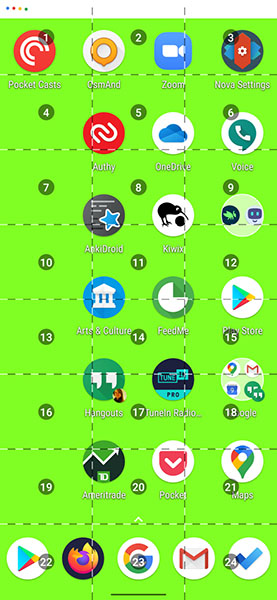
Các cài đặt Voice Access
Bạn có thể truy cập nhiều tính năng khác của Voice Access trong menu Settings. Kéo thanh trạng thái, vào Voice Access rồi chọn Settings. Hoặc bạn có thể thử bằng cách này, vào Settings > Accessibility > Voice Access > Settings.
Trong menu Settings, bạn có thêm các lựa chọn. Và dưới đây là một vài tính năng quan trọng nhất:
- Activation button: Tạo ra một nút kích hoạt Voice Access nhanh, giúp bạn truy cập điều khiển giọng nói từ bất cứ đâu.
- Configure activation key: Chỉ định một phím vật lý thành nút để bật, tắt Voice Access.
- Time out after no speech: Voice Access sẽ dừng sau 30 giây không nhận được giọng nói.
- Active during calls: Cho phép bạn sử dụng Voice Access khi đang đàm thoại.
- Cancel on touch: Thông thường, chạm vào màn hình có thể khiến Voice Access ngừng hoạt động. Tính năng này giúp bạn chạm vào màn hình mà Voice Access vẫn không bị tắt.
- Show all commands: Xem tất cả những gì Voice Access có thể làm.
- Open tutorial: Chạy lại hướng dẫn một lần nữa, trong trường hợp bạn muốn xem lại cách sử dụng Voice Access.


Điểm yếu của Voice Access
Khi mở khóa điện thoại bằng Voice Access, nó chỉ hỗ trợ kiểu khóa PIN. Bạn sẽ phải nói to mật khẩu của máy mới mở được khóa.
Để thay đổi, hãy vào trang Settings, bật Activate on lock screen. Bạn có thể thay đổi cách bảo mật máy bằng cách vào Settings> Security > Screen lock.
Điều khiển bằng giọng nói có thể khiến pin của bạn sụt rất nhanh, vì máy liên tục phải hoạt động để nhận lệnh từ giọng nói của bạn mà.
Điều cuối cùng, nó chạy không được mượt mà lắm. Thỉnh thoảng, Google Assistant không hiểu được mệnh lệnh của bạn. Đôi khi lại không có phản ứng. Nhưng hầu hết, nó đều cho một kết quả khá chính xác với mỗi câu lệnh.
 Công nghệ
Công nghệ  AI
AI  Windows
Windows  iPhone
iPhone  Android
Android  Học IT
Học IT  Download
Download  Tiện ích
Tiện ích  Khoa học
Khoa học  Game
Game  Làng CN
Làng CN  Ứng dụng
Ứng dụng 
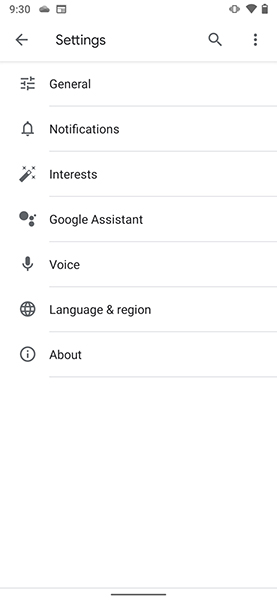
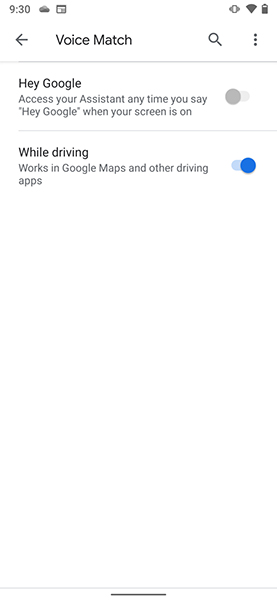
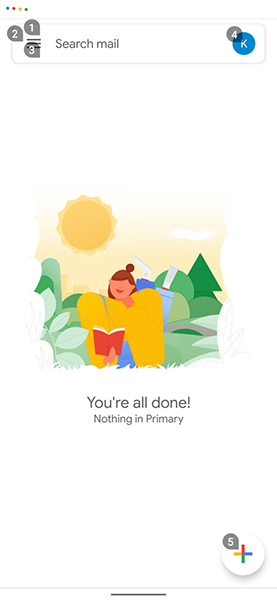
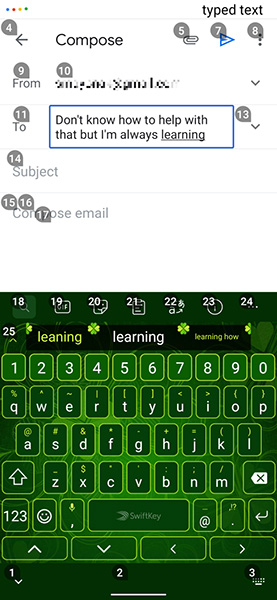
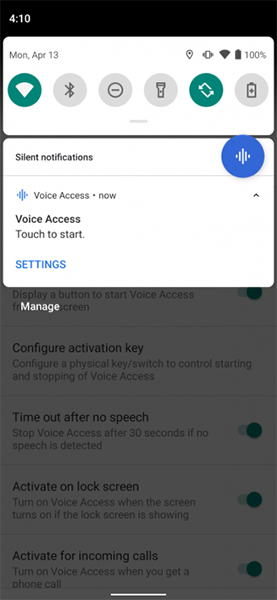
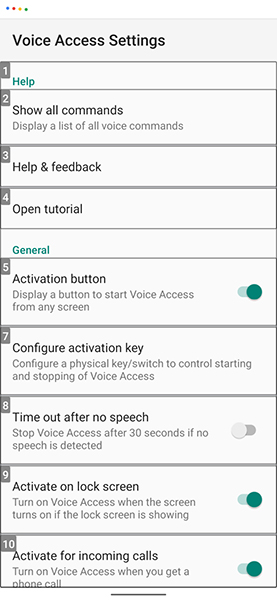
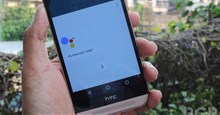

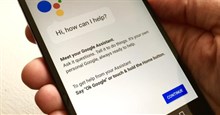


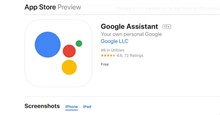
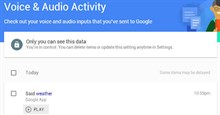












 Linux
Linux  Đồng hồ thông minh
Đồng hồ thông minh  macOS
macOS  Chụp ảnh - Quay phim
Chụp ảnh - Quay phim  Thủ thuật SEO
Thủ thuật SEO  Phần cứng
Phần cứng  Kiến thức cơ bản
Kiến thức cơ bản  Lập trình
Lập trình  Dịch vụ công trực tuyến
Dịch vụ công trực tuyến  Dịch vụ nhà mạng
Dịch vụ nhà mạng  Quiz công nghệ
Quiz công nghệ  Microsoft Word 2016
Microsoft Word 2016  Microsoft Word 2013
Microsoft Word 2013  Microsoft Word 2007
Microsoft Word 2007  Microsoft Excel 2019
Microsoft Excel 2019  Microsoft Excel 2016
Microsoft Excel 2016  Microsoft PowerPoint 2019
Microsoft PowerPoint 2019  Google Sheets
Google Sheets  Học Photoshop
Học Photoshop  Lập trình Scratch
Lập trình Scratch  Bootstrap
Bootstrap  Năng suất
Năng suất  Game - Trò chơi
Game - Trò chơi  Hệ thống
Hệ thống  Thiết kế & Đồ họa
Thiết kế & Đồ họa  Internet
Internet  Bảo mật, Antivirus
Bảo mật, Antivirus  Doanh nghiệp
Doanh nghiệp  Ảnh & Video
Ảnh & Video  Giải trí & Âm nhạc
Giải trí & Âm nhạc  Mạng xã hội
Mạng xã hội  Lập trình
Lập trình  Giáo dục - Học tập
Giáo dục - Học tập  Lối sống
Lối sống  Tài chính & Mua sắm
Tài chính & Mua sắm  AI Trí tuệ nhân tạo
AI Trí tuệ nhân tạo  ChatGPT
ChatGPT  Gemini
Gemini  Điện máy
Điện máy  Tivi
Tivi  Tủ lạnh
Tủ lạnh  Điều hòa
Điều hòa  Máy giặt
Máy giặt  Cuộc sống
Cuộc sống  TOP
TOP  Kỹ năng
Kỹ năng  Món ngon mỗi ngày
Món ngon mỗi ngày  Nuôi dạy con
Nuôi dạy con  Mẹo vặt
Mẹo vặt  Phim ảnh, Truyện
Phim ảnh, Truyện  Làm đẹp
Làm đẹp  DIY - Handmade
DIY - Handmade  Du lịch
Du lịch  Quà tặng
Quà tặng  Giải trí
Giải trí  Là gì?
Là gì?  Nhà đẹp
Nhà đẹp  Giáng sinh - Noel
Giáng sinh - Noel  Hướng dẫn
Hướng dẫn  Ô tô, Xe máy
Ô tô, Xe máy  Tấn công mạng
Tấn công mạng  Chuyện công nghệ
Chuyện công nghệ  Công nghệ mới
Công nghệ mới  Trí tuệ Thiên tài
Trí tuệ Thiên tài